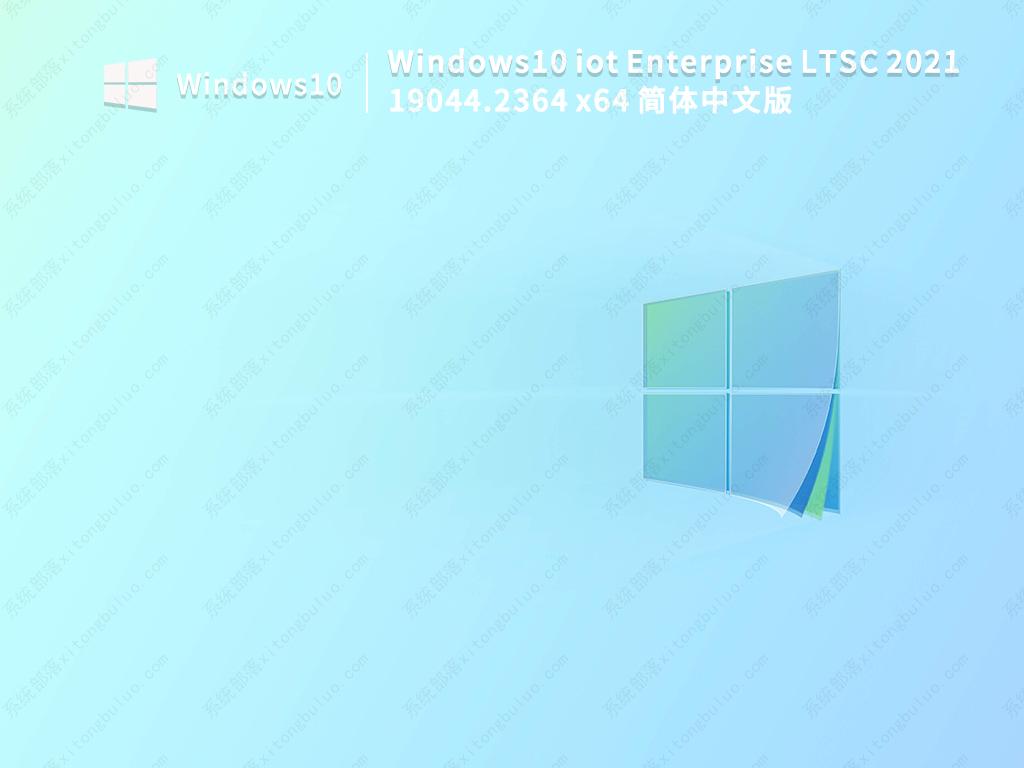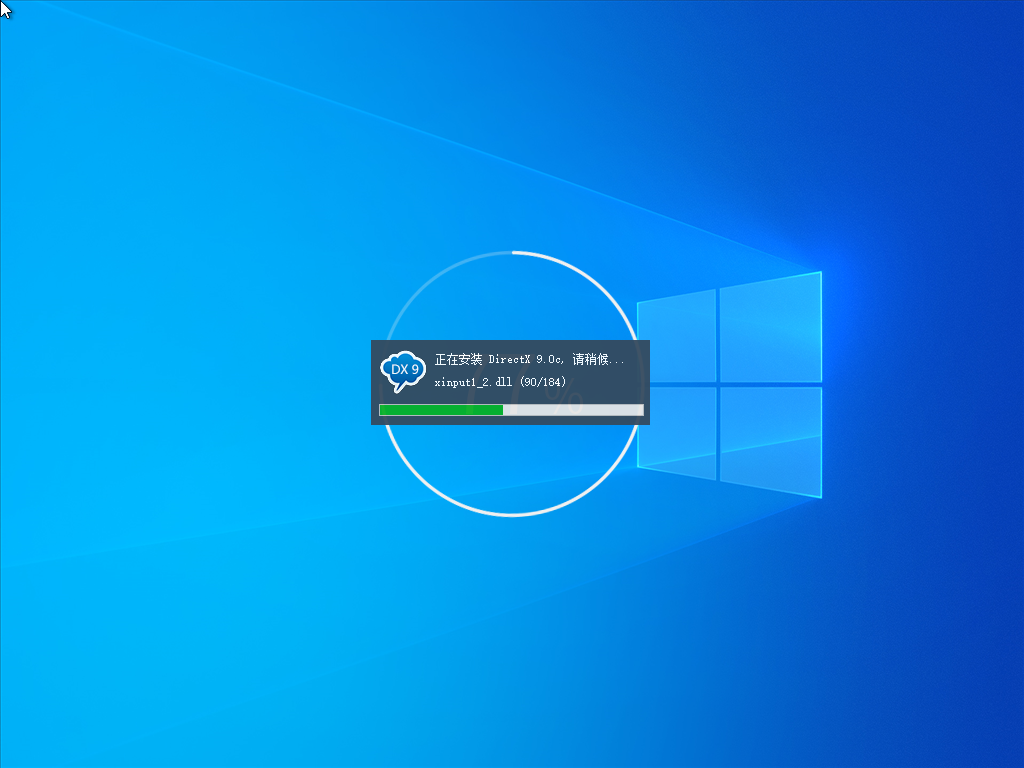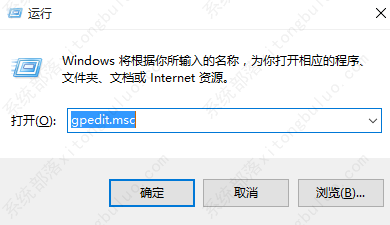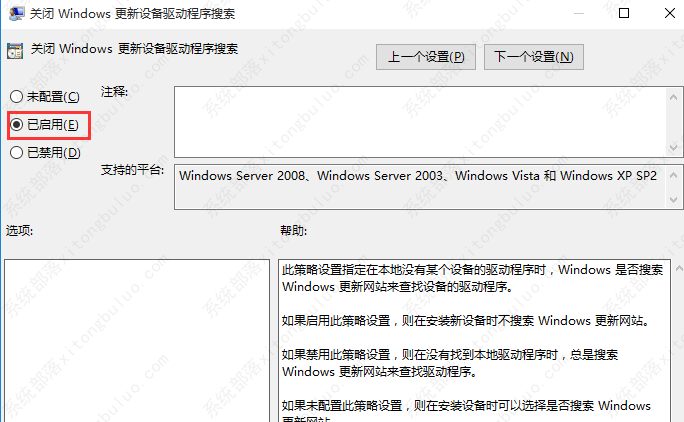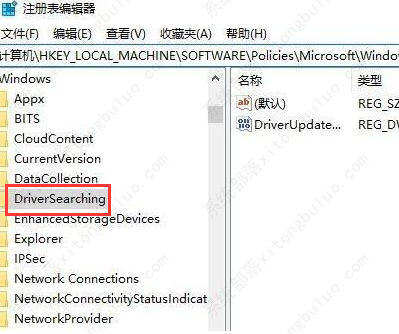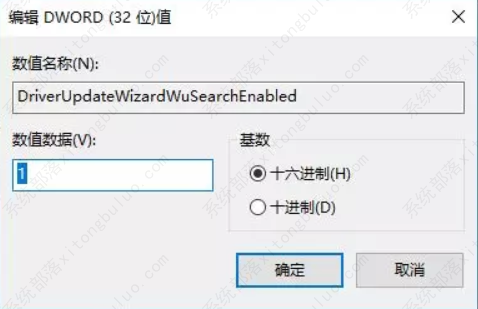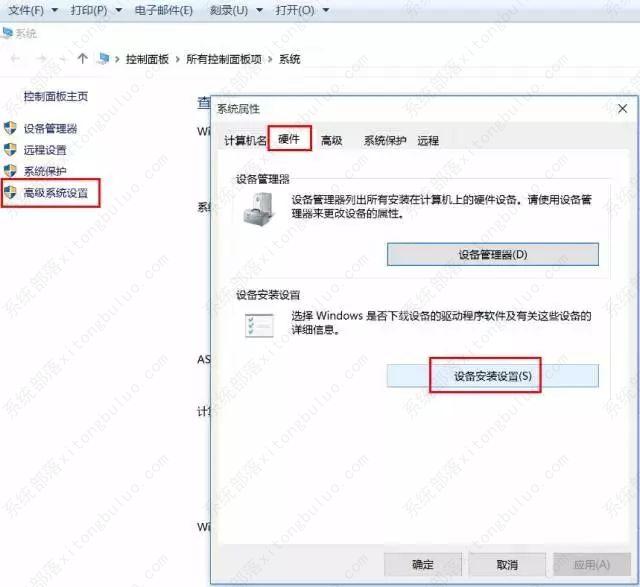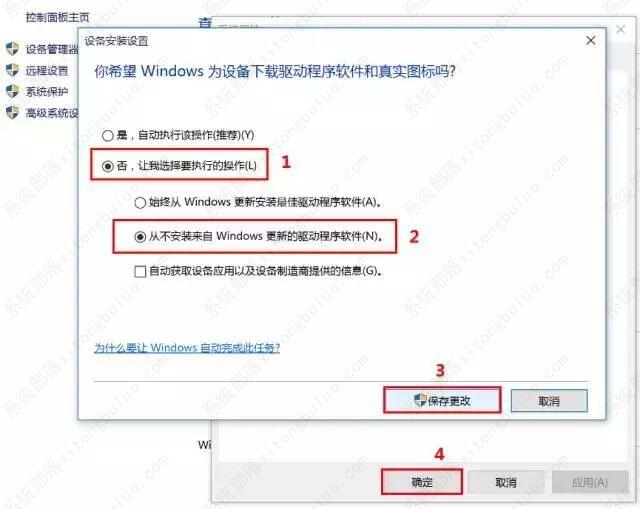Windows10 iot Enterprise LTSC 2021 19044.2364 x64 简体中文版
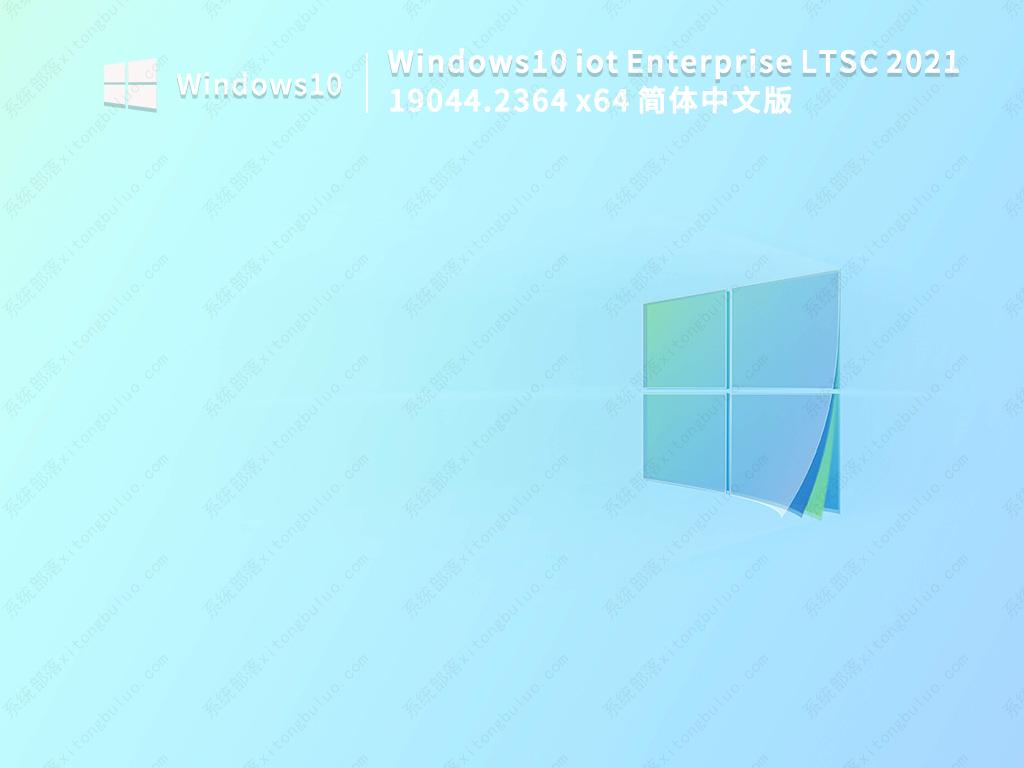
 无插件
无插件
 360
√
360
√
 腾讯
√
腾讯
√
 金山
√
金山
√
 瑞星
√
瑞星
√
Windows10 iot Enterprise LTSC 2021 19044 2364 x64 简体中文版是小编为大家带来的最新的win10企业版本,这个版本删除英文语言包,集成简体中文语言包,而且是免费激活的,用户下载安装就可以使用了!
集成内容
1、以en-us_windows_10_iot_enterprise_ltsc_2021_x64_dvd_257ad90f为母盘。
2、删除英文语言包,集成简体中文语言包。
3、关闭保留空间。
4、整合.net3.5、.net4.8.1,更新补丁至19044.2364。
5、除以上之外没有其他任何增减修改。
Win10禁止显卡驱动自动更新的三种方法
方法一、组策略禁止驱动自动更新
1、按下“win+R”输入“gpedit.msc”,回车打开。
2、进入组策略编辑器,依次点击左侧中的“计算机配置——管理模版——系统——Internet通信管理——Internet通信设置”,找到右侧中的“关闭Windows更新设备驱动程序搜索”双击打开。
3、在打开的窗口中将“已启用”勾选上,点击确定保存。
方法二、注册表禁止驱动自动更新
1、“win+R”快捷键打开运行,输入“regedit”,回车打开。
2、进入注册表编辑器,将“计算机HKEY_LOCAL_MACHINESOFTWAREPoliciesMicrosoftWindowsDriverSearching”复制到上方地址栏中,回车定位到此。
3、找到右侧中的“DriverUpdateWizardWuSearchEnabled”双击打开,在窗口中将“数值数据”改为“0”,最后将电脑重新启动即可。
方法三、在“硬件设置”中禁止驱动自动更新
1、右击桌面上的此电脑,选择菜单选项中的“属性”打开,接着点击左侧中的“高级系统设置”,在打开的窗口中点击上方的“硬件”选项,选择其中的“设备安装设置”。
2、然后在弹出的提示框中,选择“否,让我选择要执行的操作”和“从不安装来自Windows更新的驱动程序软件”,点击下方的“保存更改”按钮,点击确定即可。
大家正在下
- 64位
- 64位
- 64位
- 64位
- 64位
win10热门系统